Ha automatikusan másolatot vagy titkos másolatot szeretne készíteni az Outlook programban, ennek leggyorsabb módja egy új Quick-Step létrehozása. Alternatív megoldásként új szabályt is létrehozhat. Mindazonáltal ne feledje, hogy ha minden elküldött e-mailről másolatot küld magának, az megzavarhatja a beérkező leveleket. Ha már naponta több száz e-mailt kap, és nehéznek találja konkrét e-mailek megtalálását, akkor érdemes lehet más lehetőséget választania. Például beállíthat emlékeztetőket ill az e-maileket feladatokká alakítja.
Hogyan készíthetek automatikusan másolatot vagy titkos másolatot az Outlook programban?
Használja a Gyors lépéseket
- Indítsa el az Outlook programot, és kattintson a gombra itthon lapon.
- Akkor menj ide Gyors lépések és válassza ki Újat készíteni.
- Nevezze el az új lépést.
- Akkor menj ide Válasszon egy műveletet és válassza ki Válasz.
- Kattintson Beállítások megjelenítése.
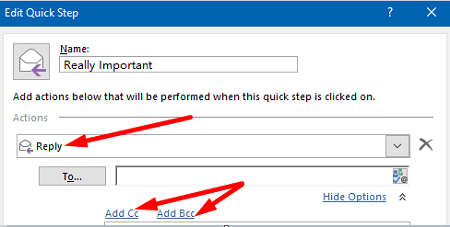
- Kattintson Másolat hozzáadása vagy Titkos másolat hozzáadása.
- Írja be e-mail címét a Nak nek mezőt és ütni Befejez.
Amikor válaszol egy e-mailre, jelölje be a Gyors lépések mezőt, és kattintson az új szabályra, hogy automatikusan hozzáadja magát a Másolat vagy Titkos másolat mezőhöz.
Új szabály létrehozásához használja a Szabályvarázslót
- Indítsa el az Outlook programot, és kattintson a gombra itthon lapon.
- Ezután kattintson a gombra Szabályok és válassza ki Szabályok és figyelmeztetések kezelése.
- Kattintson Új szabály új szabály létrehozásához.
- Válassza ki Szabály alkalmazásaaz általam küldött üzeneteken és ütött Következő.
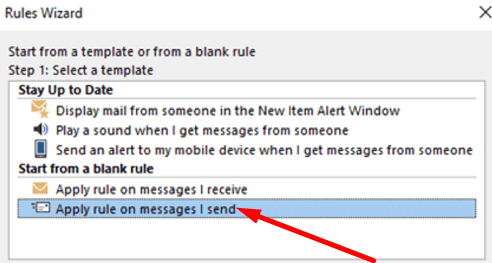
- Válassza ki, hogy az új szabályt az összes e-mailre vagy néhányra alkalmazni szeretné-e.
- Válassza ki Az üzenet másolása személyeknek vagy nyilvános csoportoknak az első ablaktáblában.
- Ezután kattintson a emberek vagy nyilvános csoport hivatkozást a második ablaktáblában.
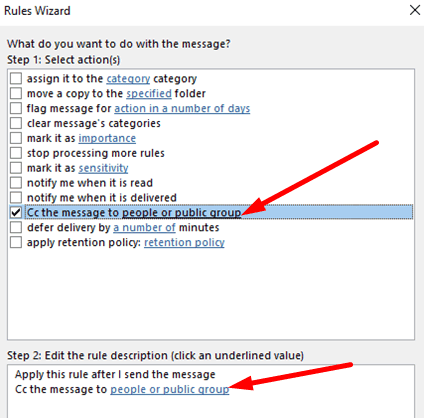
- Adja hozzá e-mail címét a Nak nek terület.
- Nevezze el az új szabályt, és kapcsolja be a módosítások alkalmazásához.
Ha nem szeretné másolatot készíteni az összes elküldött e-mailről, manuálisan is hozzáadhat néhány kivételt vagy szűrőt. További információért látogasson el ide: A Microsoft támogatási oldala.
Következtetés
Ha automatikusan hozzá szeretné adni magát az Outlook Másolat vagy Titkos másolat mezőjéhez, létrehozhat egy új Gyors lépést a munka elvégzéséhez. Alternatív megoldásként létrehozhat egy új szabályt is, amely automatikusan hozzáadja Önt a Másolat mezőhöz, amikor megnyomja a Válasz gombot.
Sikerült automatikusan másolatot vagy titkos másolatot készítened? Milyen gyakran használja ezt az Outlook funkciót? Tudassa velünk az alábbi megjegyzésekben.